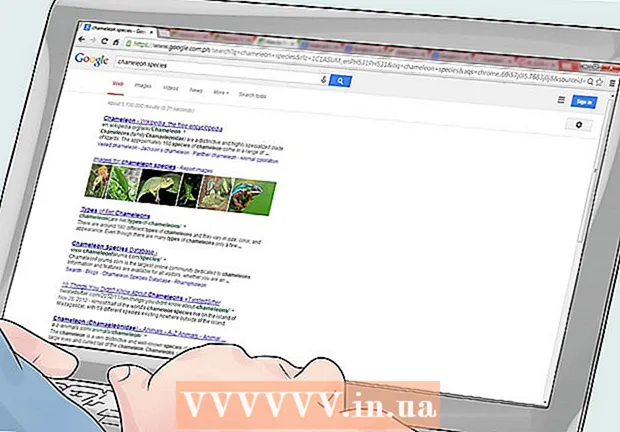Schrijver:
Peter Berry
Datum Van Creatie:
17 Juli- 2021
Updatedatum:
14 Kunnen 2024

Inhoud
Deze wikiHow leert je hoe je een kopie van je Firefox-bladwijzers op je computer kunt opslaan. Let op: je kunt dit niet doen op de mobiele app.
Stappen
Open Firefox. De app heeft een pictogram dat eruitziet als een oranje vos die om een blauwe bol is gewikkeld. U moet dit doen in de Firefox-versie van uw computer.

Klik op het pictogram "Bladwijzers" met een vak met horizontale lijnen rechts van de balk "Zoeken". Er verschijnt een vervolgkeuzemenu.
Klik Toon alle bladwijzers (Alle bladwijzers tonen) staat bovenaan het vervolgkeuzemenu. Uw bladwijzerbibliotheek verschijnt dan in een nieuw venster.

Klik Importeren en back-uppen (Exporteren en back-up maken). Opties met een sterpictogram en een roterende pijl, bovenaan het galerijvenster met bladwijzers. Er verschijnt een ander vervolgkeuzemenu.
Klik Bladwijzers exporteren naar HTML ... (Bladwijzers exporteren naar HTML) onder aan het vervolgkeuzemenu. Een Verkenner (Windows) of Finder (Mac) -venster wordt geopend.

Voer een naam in voor het bladwijzerbestand. Typ de naam die u voor het bestand wilt gebruiken (bijvoorbeeld "bladwijzers 2017").
Kies een opslaglocatie. Klik op een map in het linkerdeelvenster van het venster (bijvoorbeeld: Bureaublad). Dit is waar uw bladwijzerbestand wordt opgeslagen.
Klik Opslaan (Opslaan) in de rechterbenedenhoek van het venster. Uw bladwijzerbestand wordt met de geselecteerde naam op de gewenste locatie opgeslagen. advertentie
Advies
- Nadat u het bladwijzerbestand heeft opgeslagen, kunt u de bladwijzer exporteren naar een andere browser (zoals Chrome, Safari of Internet Explorer) en deze blijven gebruiken.